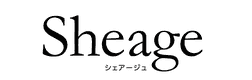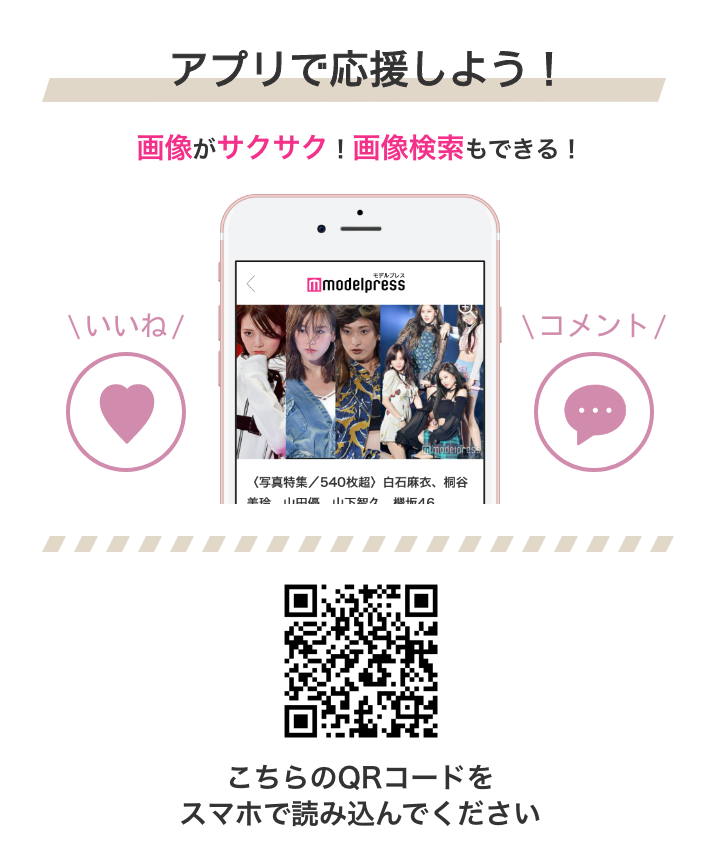「こんなことできたの!?」【知らないと大損】定番アプリの超便利機能まとめ
2025.05.30 19:10
「本はやっぱり紙で読みたい」「電子書籍は使いにくそう」と感じている方も多いかもしれません。同じように思っていたライターがAmazonの電子書籍アプリ「Kindle」を試してみると、思っていた以上に使いやすく、便利なポイントがいっぱいでした。電子ならではの検索や辞書のほか、紙の本と似た感覚で使える栞やメモなどの機能をご紹介します。
快適に読書ができる機能がいろいろ。電子書籍アプリ「Kindle」

電子ということもあって、本の文字の大きさを変えたり、言葉の意味を即座に調べられたりできるほか、読みかけのページをブックマークできるなど豊富な機能を備えています。これから使う人も、すでに使っている人も、まだまだ知らない機能があるかもしれません。今回は、本を読んでいるときの便利な機能を一つひとつ解説。また、増えてきた電子書籍(Kindle本)を整理して見つけやすくする方法もご紹介します。
本を読むときの便利な機能
1. フォントや文字の大きさ、行間の幅を変える
フォントを変える(ゴシック体/明朝体)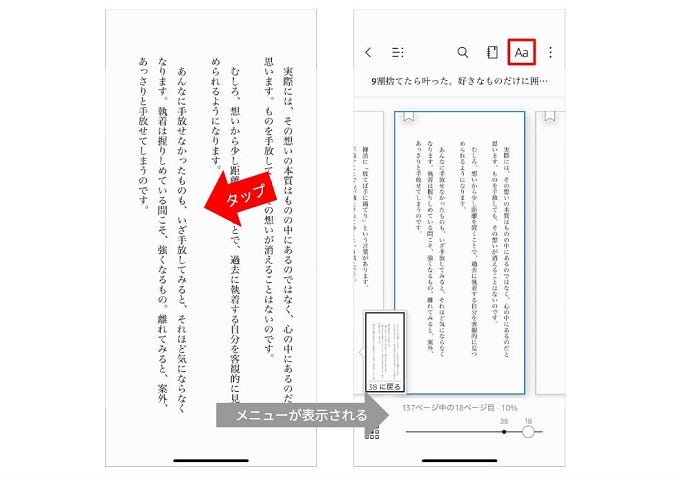
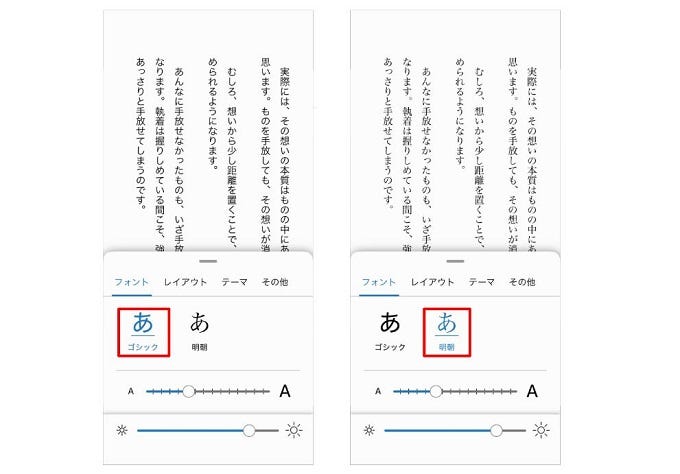


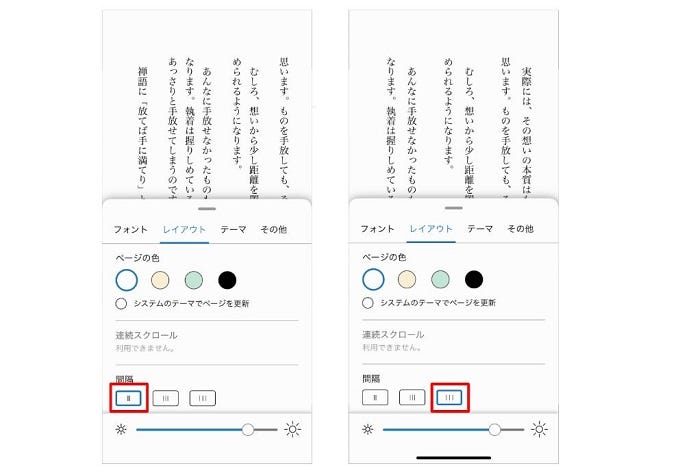
同じく「Aa」のマークをタップして表示されたメニューの「レイアウト」タブで、行間の広さを3種類から選べます。
2. ページの色や明るさを変える

「Aa」のマークをタップして出したメニューの「レイアウト」タブのページの色で選択します。
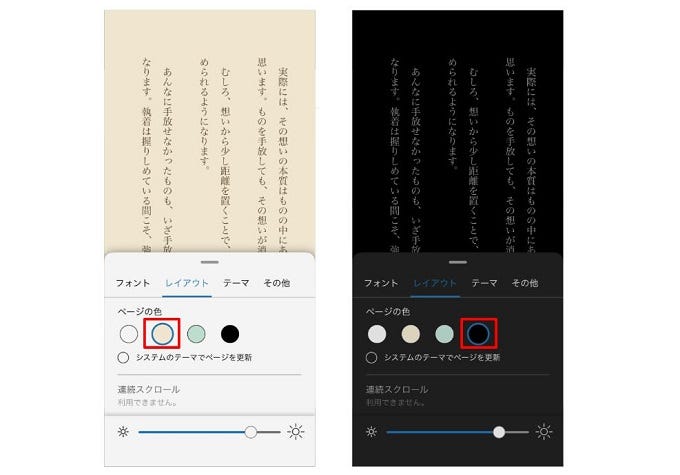

「Aa」のマークをタップして出したメニューの最下部に、設定用のバーがあります。その上の丸の位置を左に動かせば暗く、右に動かせば明るくなります。
3. 栞を挟む「ブックマーク」
読んでいる途中に、あとから読み返したくなりそうなページがあれば、栞を挟むことができます。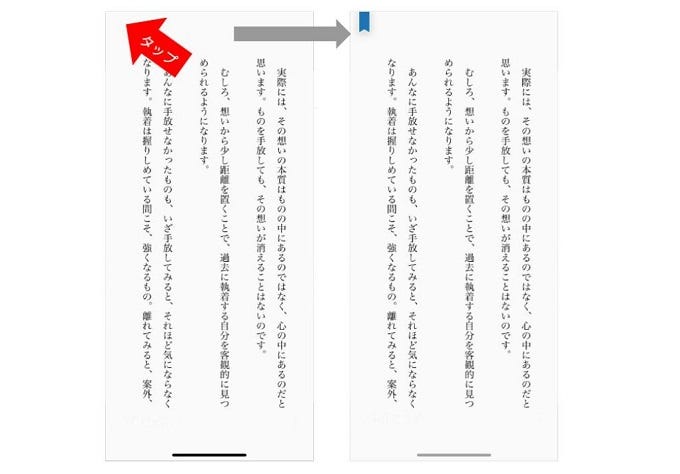
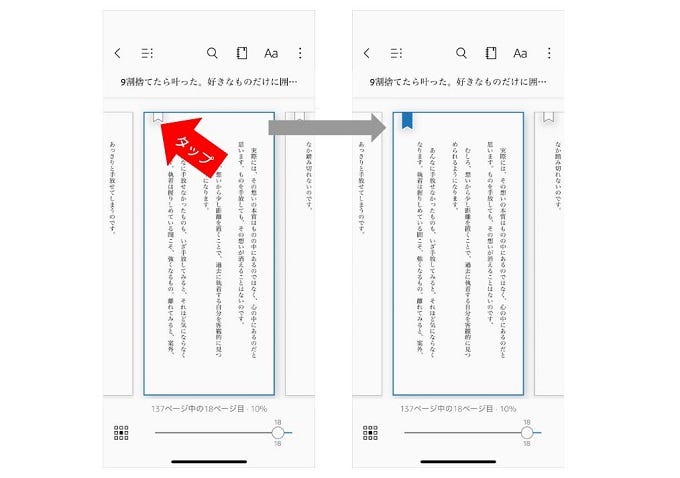
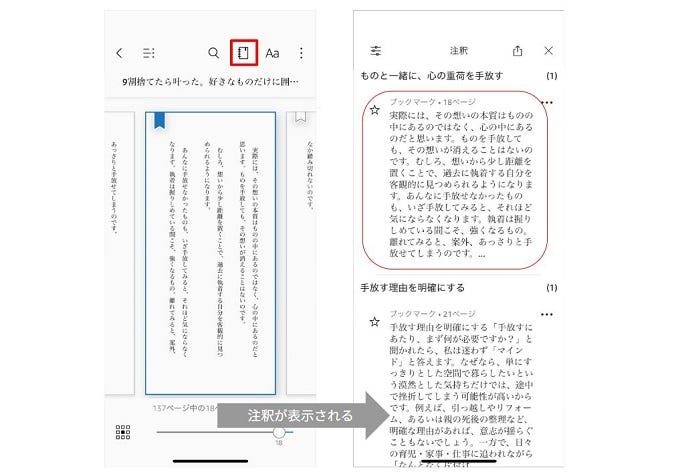
4. 線を引く「ハイライト」
印象的な言葉や重要だと思った言葉に、線を引くことも可能です。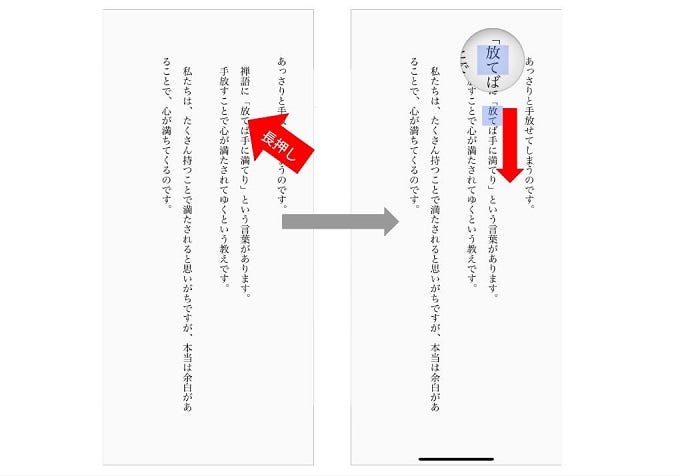

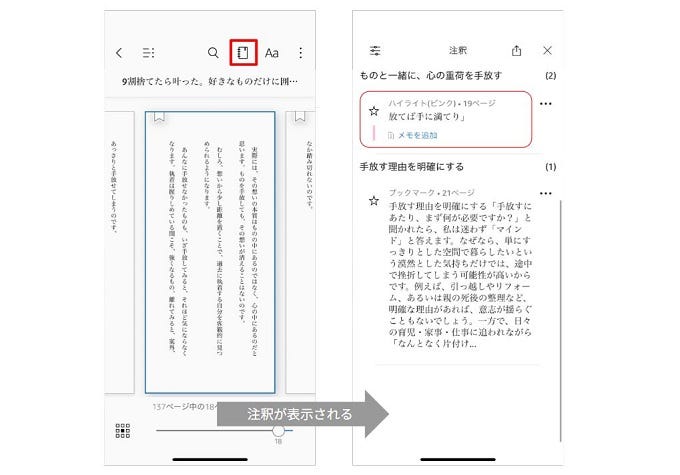
5. 言葉の意味を調べる
意味がわからない言葉や、読み方がわからない言葉が気になったら、その場で調べることも可能です。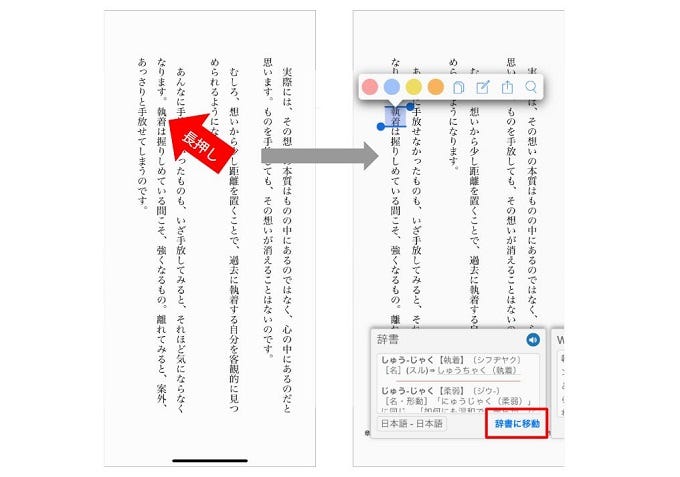
(もしもこの欄が空欄のままであれば、ダウンロードすればこの機能が使えるようになります。)
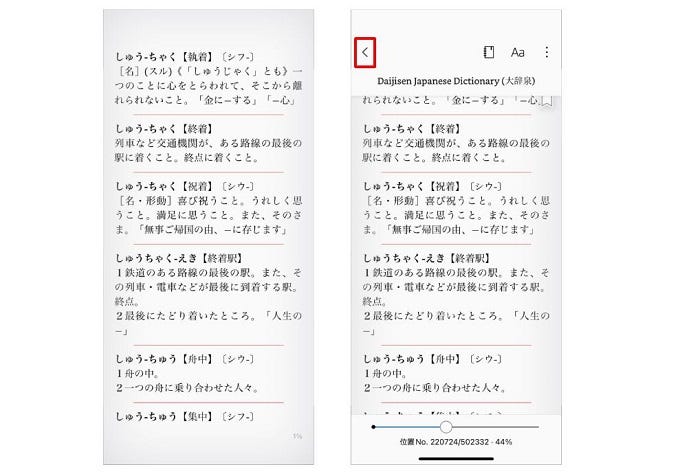
本のページに戻るには、画面を一度タップすると左上に表示される「<」のマークをタップすれば戻ることができます(写真右)。

さらに、右から左へスクロールすれば、wikipediaでの解説(写真左)や英語翻訳(写真右)を見ることができ、語彙力アップや語学の勉強に役立ちます。
6. メモを加える
読んでいてメモをしたくなった部分があれば、Kindle本のなかに記録しておくことができます。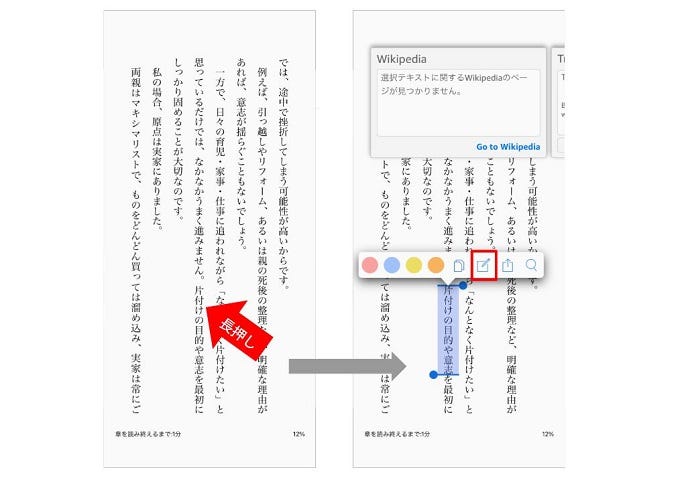
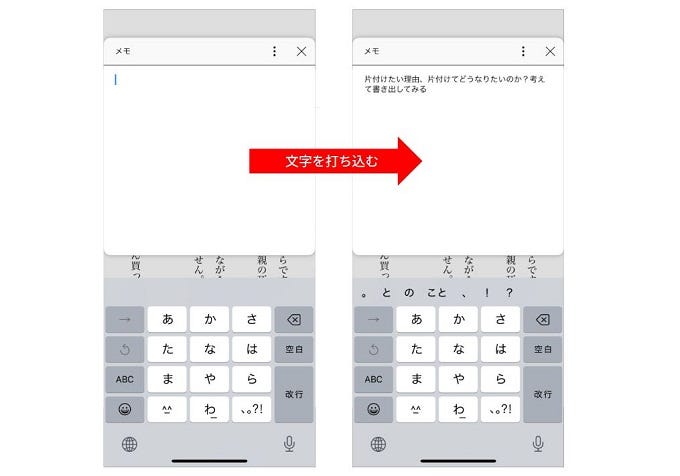
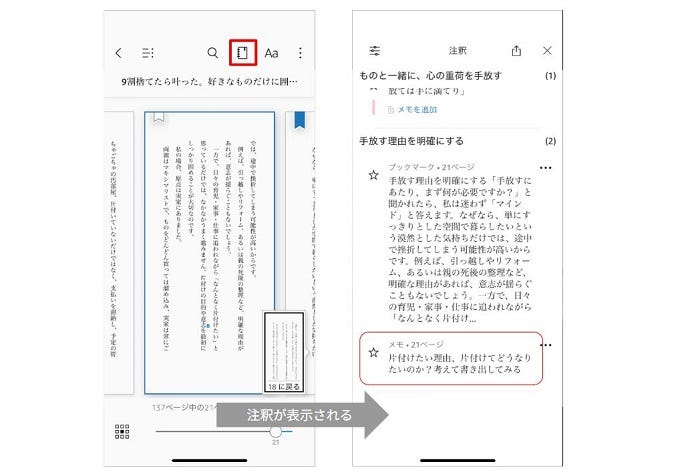
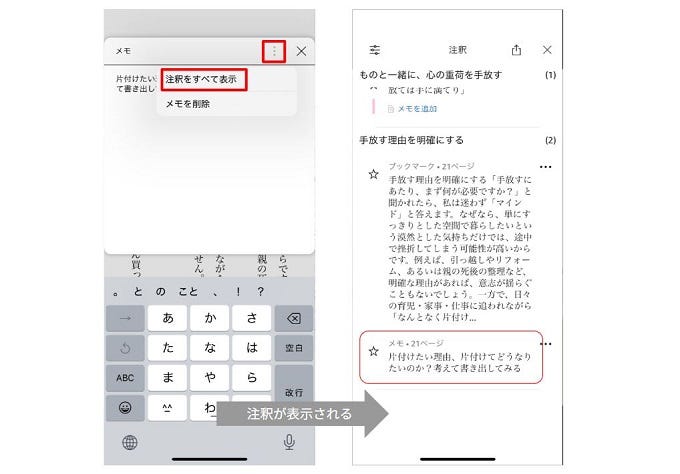
7. キーワードでページを探す
「あの話題に触れている部分を探したい」「あの言葉が書いてあったのはどこだった?」というように、目的のページを探したいときにはキーワードで検索することができます。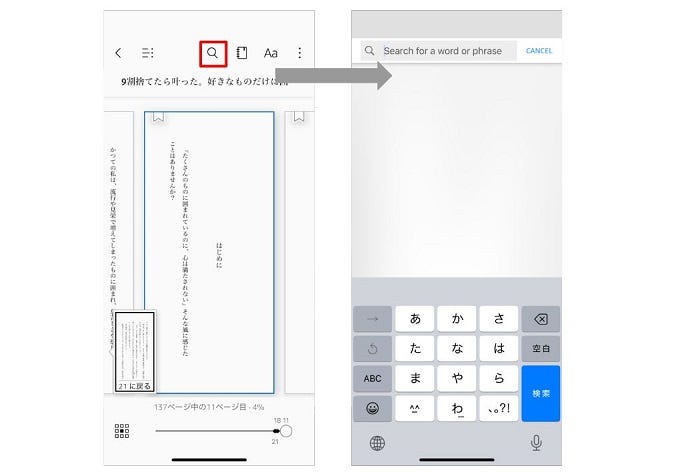

8. ページの向きを固定する

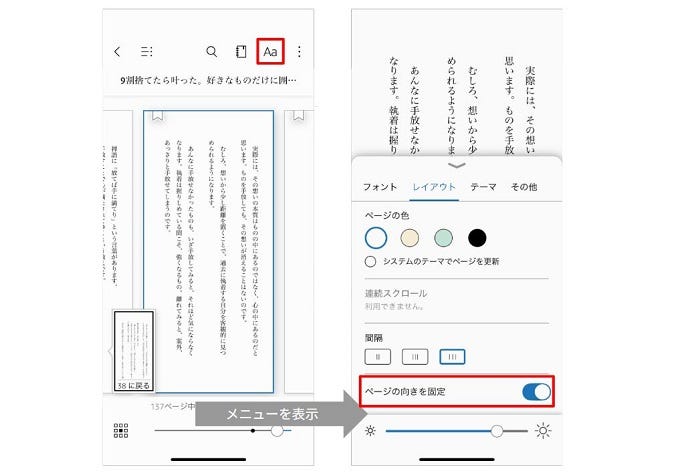
9. 読み上げ機能「アシストリーダー」
Kindle本は、本文を音声にして聞くことが可能です。作業していて両手が使えないときも内容を知ることができます。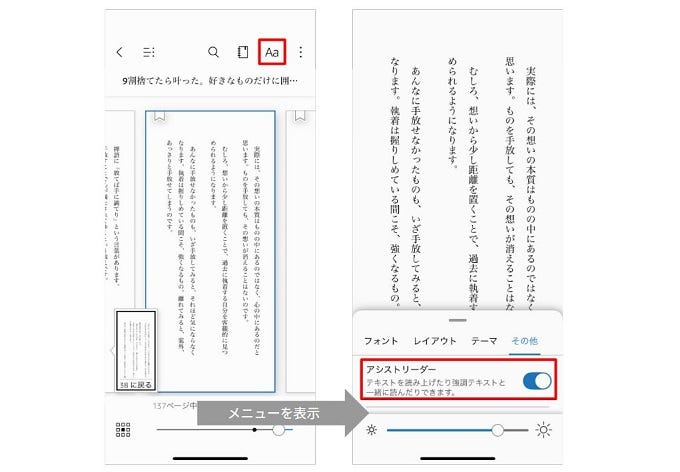
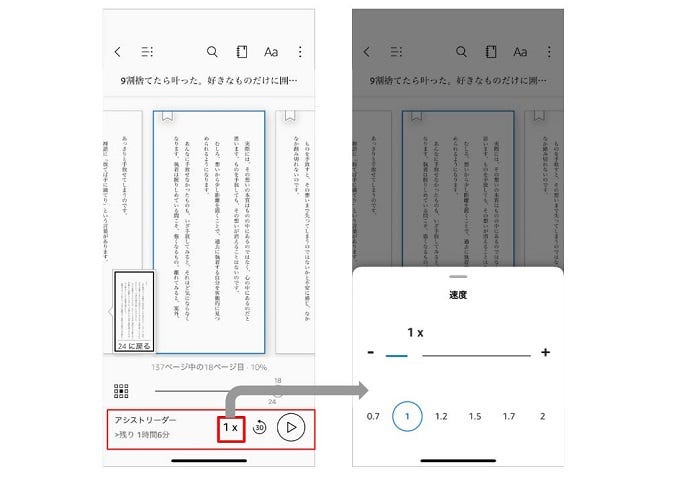
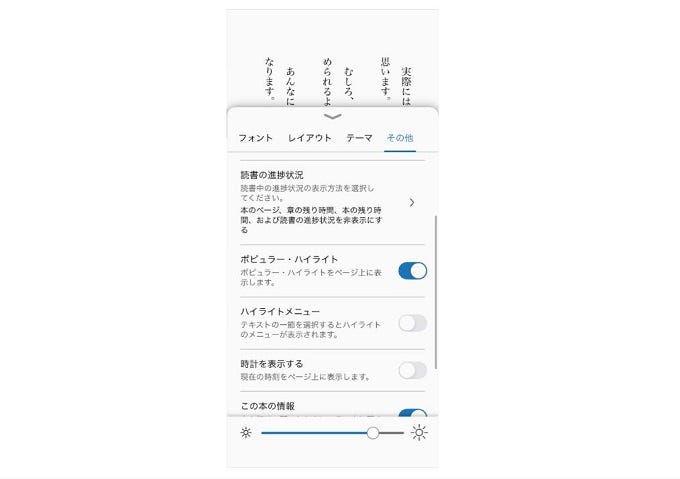
時間があるときにチェックしてみて、自分に合った機能を活用してみるとよいでしょう。
「ライブラリ」内の本を取り出しやすく管理する
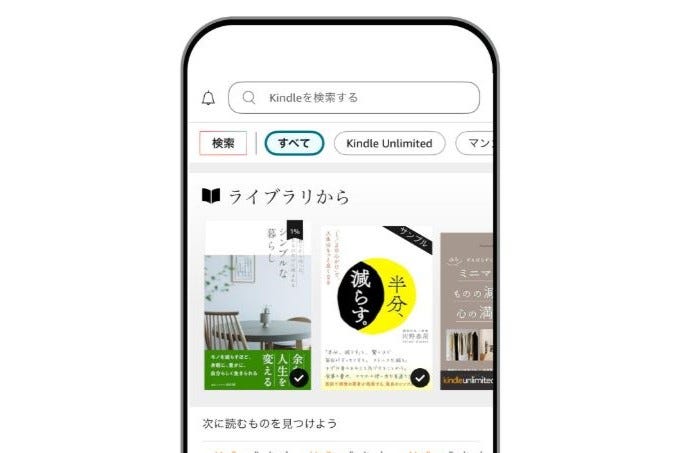
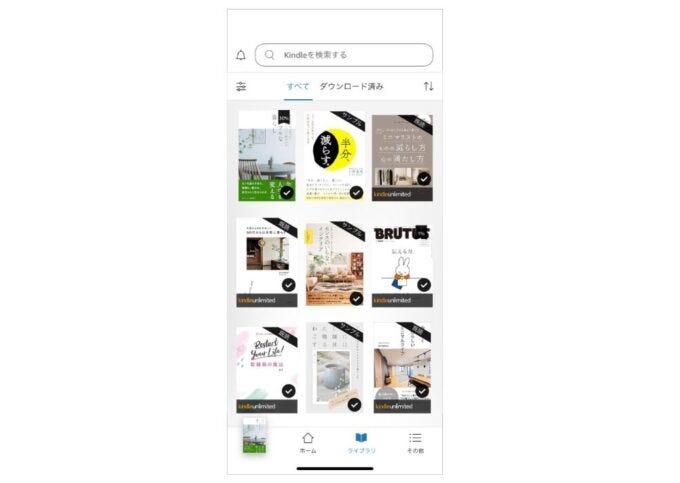
目的の本を探すとき、タイトルでの検索もできますが、「絞り込み」機能を使ったり「表示」の方法を変えたりすると、ぐっとたどり着きやすくなります。
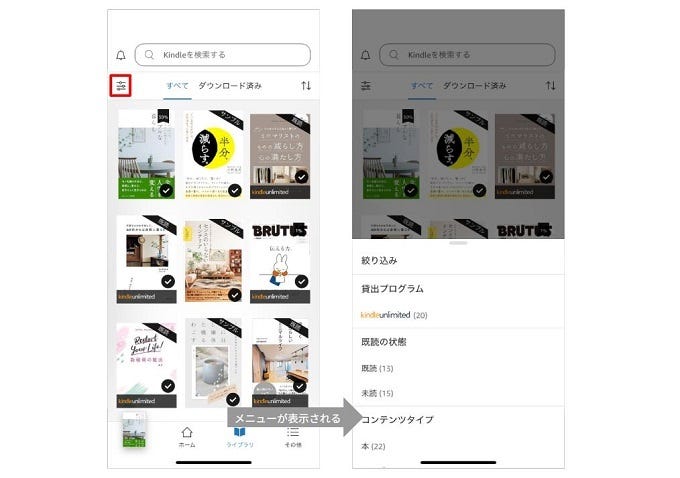
Kindle Unlimited(月額980円で対象書籍が読み放題になるサービス)の対象の本か、既読か未読か、購入済みの本かサンプルのみダウンロードしたものかなどで絞って本を表示させられる機能です。
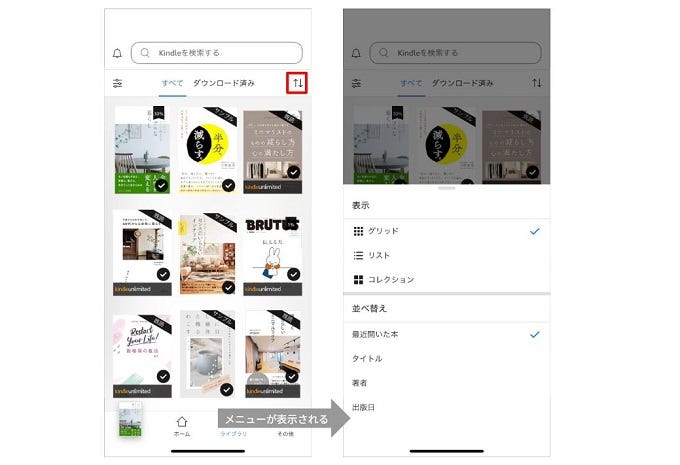
表示方法は、表紙を3冊ずつ並べた「グリッド」、縦に一覧にする「リスト」などが選べ、「コレクション」では自分でグループを作って本を分類して表示させることが可能です。
並べ替えでは「最近開いた本」や「タイトル」、「著者名順」などで表示の順を変えられます。トップページのその他の表示(おすすめの本・読書記録)トップページにはライブラリの本以外に、おすすめの本が表示されます。
読書履歴に基づいているので、関心ある分野の本が多く表示され、読みたい本がどんどん見つかるはず。
読書記録に飛ぶと、読み終えた本の冊数と表紙の一覧、読書を連続した日数の結果も出て、きっと読書欲がアップします。
Kindleでもっと読書を楽しもう

紙の本には紙ならではの装丁の美しさや質感があったり、緻密なデザインで配置された写真やイラストを見られる楽しさがあります。対して電子書籍は、紙にはない文字の大きさの変更や辞書機能がある一方で、紙と同じように線を引いたりメモをしたりできるのがありがたいもの。
シーンに合わせてどちらも取り入れていけば充実した読書の時間をぐぐっと増やせるはず。今まで電子書籍を使っていなかった方も、試しに使ってみてはいかがでしょうか。
writer / Sheage編集部 photo / Shutterstock, Sheage
※記事の内容(本文・画像など)に関しては、許諾を得て掲載しております。
関連記事
-
 「え、まだ使ってないの?」デキる女性が愛用!あのアプリの基本の使い方Sheage(シェアージュ)
「え、まだ使ってないの?」デキる女性が愛用!あのアプリの基本の使い方Sheage(シェアージュ) -
 ご利益あり!今行くべきパワスポ&レトロカフェやパン屋も巡る♡出雲旅案内Sheage(シェアージュ)
ご利益あり!今行くべきパワスポ&レトロカフェやパン屋も巡る♡出雲旅案内Sheage(シェアージュ) -
 「もったいない」「いつか使うかも」→9割捨ててスッキリ!元汚部屋住人の人生を変えたテクSheage(シェアージュ)
「もったいない」「いつか使うかも」→9割捨ててスッキリ!元汚部屋住人の人生を変えたテクSheage(シェアージュ) -
 あなたの願いが叶う天然石って?パワーストーン鑑定士が教える引き寄せストーンSheage(シェアージュ)
あなたの願いが叶う天然石って?パワーストーン鑑定士が教える引き寄せストーンSheage(シェアージュ) -
 運気アップが叶う♡観葉植物6選。場所別・風水師が選ぶ幸運引き寄せグリーンSheage(シェアージュ)
運気アップが叶う♡観葉植物6選。場所別・風水師が選ぶ幸運引き寄せグリーンSheage(シェアージュ) -
 「もっと早く知りたかった…」整理収納のプロ実践!本当に使いやすいキッチン収納術Sheage(シェアージュ)
「もっと早く知りたかった…」整理収納のプロ実践!本当に使いやすいキッチン収納術Sheage(シェアージュ)
「その他」カテゴリーの最新記事
-
 4敗目の山本由伸「何とか立て直そうとしたが、言い投球ができなかった」デイリースポーツ
4敗目の山本由伸「何とか立て直そうとしたが、言い投球ができなかった」デイリースポーツ -
 土屋アンナ、20歳で長男出産も…元夫の急死重なり「申し訳ないぐらい全然できなかった」デイリースポーツ芸能
土屋アンナ、20歳で長男出産も…元夫の急死重なり「申し訳ないぐらい全然できなかった」デイリースポーツ芸能 -
 プロレス 観客から水吹きつけ被害のKENTA「アイツ出禁にしたから」厳戒態勢で入場…騒動逆手にウーロン茶を噴射攻撃も「お茶は飲むもの!」デイリースポーツ
プロレス 観客から水吹きつけ被害のKENTA「アイツ出禁にしたから」厳戒態勢で入場…騒動逆手にウーロン茶を噴射攻撃も「お茶は飲むもの!」デイリースポーツ -
 大阪・梅田のど真ん中で楽しむ! 阪急うめだ本店の名物ビアガーデン「空と緑の屋上マルシェ」が大満足の内容だったanna
大阪・梅田のど真ん中で楽しむ! 阪急うめだ本店の名物ビアガーデン「空と緑の屋上マルシェ」が大満足の内容だったanna -
 「あっちぇ」の意味は?夏になったらこの方言をよく聞くかも!【方言クイズ】Ray
「あっちぇ」の意味は?夏になったらこの方言をよく聞くかも!【方言クイズ】Ray -
 お寿司を食べに行きたい都道府県ランキング!石川、北海道、岐阜、1位に選ばれたのは…gooランキング
お寿司を食べに行きたい都道府県ランキング!石川、北海道、岐阜、1位に選ばれたのは…gooランキング -
 ドジャース完敗 大谷翔平も4打数無安打と沈黙 乱調の山本由伸は4敗目 ヤンキースのジャッジも無安打デイリースポーツ
ドジャース完敗 大谷翔平も4打数無安打と沈黙 乱調の山本由伸は4敗目 ヤンキースのジャッジも無安打デイリースポーツ -
 ドジャース奥様会が惜別 移籍のテイラー美人妻との思い出写真を投稿 集合写真も 「とても寂しくなるけど」デイリースポーツ
ドジャース奥様会が惜別 移籍のテイラー美人妻との思い出写真を投稿 集合写真も 「とても寂しくなるけど」デイリースポーツ -
 ネガティブすぎる友だちに喝!可愛いのに自信がないなんてもったいない!Ray
ネガティブすぎる友だちに喝!可愛いのに自信がないなんてもったいない!Ray